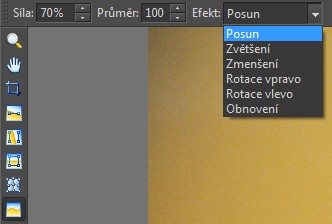Fotografický magazín "iZIN IDIF" každý týden ve Vašem e-mailu.
Co nového ve světě fotografie!
Zadejte Vaši e-mailovou adresu:
Kamarád fotí rád?
Přihlas ho k odběru fotomagazínu!
Zadejte e-mailovou adresu kamaráda:

Úpravy fotografií
ZPS 15 – II: Neberte fotku vždy vážně
25. dubna 2013, 09.54 | Ne vždy musí mít snímek vážné sdělení, pro odlehčení a také proto, abychom si ze sebe mohli udělat legraci, je ideálním nástrojem Volná deformace.
Kreslené karikatury jsou stále velmi populárním způsobem, jak odlehčit napjatou situaci či alespoň upozornit nenásilnou cestou na nějaký problém ve společnosti. Pokud byste chtěli vytvořit karikaturu z fotografie, nebude to zcela jednoduchá práce, ke slovu přichází retušérský um a řada poměrně složitých nástrojů pro úpravu snímku. Naštěstí si ale můžete vše zcela bezpečně vyzkoušet. Zoner Photo Studio 15 má totiž už od své předchozí verze nástroj Volná deformace, který najdete v nástrojové liště u levého okraje pracovního okna programu. Aktivovat jej můžete také pomocí klávesové zkratky Shift+X.
Deformace dvěma způsoby
Volná deformace je jednoduchá, prostě umístíte kurzor myši nad upravované místo a můžete začít s lokální úpravou obrazu.
Volná deformace nabízí celkem pět samostatných postupů pro změnu obrazu – posun, zvětšení, zmenšení, rotace vpravo, rotace vlevo – doplněné množností obnovení, která vrátí provedené změny zpět do původního stavu. Další parametry jsou podobné, jako u jiných retušovacích nástrojů, konkrétně je to síla efektu a nastavení průměru kurzoru, který určuje, jak velké okolí kurzoru bude ovlivněno.
Práce s nástrojem volná deformace je mírně odlišná od způsobu práce s jinými nástroji. Oproti nim totiž není třeba nijak pohybovat kurzorem, stačí zvolit efekt, přesunout kurzor na místo, kde chcete lokální úpravu/deformaci aplikovat a poté stisknout a podržet levé tlačítko myši. V místě kurzoru je pak opakovaně aplikován vybraný efekt. Odlišný způsob práce je pouze při výběru efektu posun, kde je třeba „chytit“ vybrané místo snímku a poté jej táhnout vybraným směrem.
Výsledek vašeho snažení bude pokaždé originální a zpočátku spíše náhodný a nepředvídatelný, s postupem času se však můžete naučit kam umístit kurzor a jak s ním případně hýbat, abyste dosáhli požadovaného efektu.
Seriózní práce
Pokud bychom mohli s volnou deformací dělat pouze úpravy, které jsou pouze pro zábavu, je málo pravděpodobné, že by se ocitla mezi často používanými nástroji. Zkuste se však podívat na celou situaci opačně: v jakých případech je možné volnou deformaci využít ku prospěchu věci?
Příkladů může být několik, ať už to bude potomek, který se ani za hromadu hraček nechce usmát, a tak ho jednoduše rozesmějete pomocí volné deformace. Nebo třeba dívka, která má problémy s váhou a je na půli cesty k vysněné postavě. Není nic víc motivujícího, než takovému člověku ukázat, jak by mohl vypadat za několik měsíců.
Volnou deformaci tudíž využijete nějen při tvorbě vtipných karikatur, ale také při úpravách, které se snaží vylepšit celkový vzhled portrétovaných osob. Schválně zkuste někoho vyfotit a trošku si pohrát s jeho postavou, sami uvidíte, že dotyčná osoba bude nadšená.
Pro využití volné deformace k úpravě linií postavy je velmi důležité vhodné pozadí, to by mělo být jednolité bez dalších objektů. Jen v takovém případě se vám podaří uspokojivě upravit postavu, aniž by to bylo na první pohled poznat.
Tomáš Smetana
|
|
|
|
|
|
|
|
|
|
|
|
|
|
Obsah seriálu (více o seriálu):
- ZPS 15 – I: Jak používat panel Rychlých filtrů
- ZPS 15 – II: Neberte fotku vždy vážně
- Změňte vybrané barvy na fotografii v Zoner PhotoStudiu 15
- ZPS15: Vkládáme fotky na Facebook
- ZPS15: Pryč s šumem na fotkách
- ZPS: Opravujeme špatné datum
- Jak zachránit nesprávně exponovaný snímek krajiny
-
14. května 2014
Jak vkládat snímky do galerií a soutěží? Stručný obrazový průvodce
-
23. dubna 2014
Konica Minolta přenesla výhody velkých zařízení do kompaktních modelů
-
2. února 2012
-
12. června 2012
-
9. dubna 2014
-
30. listopadu 2014
Nový fotoaparát α7 II: první plnoformát s pětiosou optickou stabilizací obrazu na světě
-
15. prosince 2014
Konica Minolta pomůže živnostenským úřadům s digitalizací dokumentů
-
11. května 2014
-
26. listopadu 2014
Canon Junior Awards již posedmé ocení mladé fotografy v rámci Czech Press Photo
-
21. srpna 2014